パラメータの本質はその後の解析にある
Google Analyticsを使用していると、「もっとこうできたら良いのに…」と思うことはありませんか?
無料のツールとしては非常に高性能ですし、昨年度行われたインターフェースの大幅な改善によりデータも見やすくなりました。
しかし、その機能を最大限活かせていない方も多いのが実際のところです。
そこで、今回はGoogle Analyticsの真髄を知る第一弾として、Yahoo!プロモーション広告の解析を行う方法をお伝えします。
内容は基本的なことになりますが、まずはここから始めてみましょう。
パラメータを付与するだけでOKです
Google Analyticsは、Google AdWordsと連携させていると「集客」>「AdWords」と進めていけば広告の効果を確認できます。
しかし、同じリスティング広告でもデフォルト状態のままではYahoo!プロモーション広告のデータだけを抽出することはできません。
Google AnalyticsでYahoo!プロモーション広告のデータを分析するために必要なこと。
それはリンク先URLに「パラメータ」を付与することです。
1.パラメータを追加しよう
パラメータとは、URLの後に解析に必要な情報を追加して計測を可能にするためのものです。
このパラメータを設定しておくことで、ユーザーがあなたのサイトに「どのソース」「どのメディア」「どのキーワード」「どのコンテンツ」「どのキャンペーン」で訪れたかを把握できるようになります。
具体的にYahoo!プロモーション広告のデータを計測する方法を、例を交えながらお伝えしましょう。
例えば広告のリンク先URLが「http://www.glad-cube.com」だったとします。
この時、下記のページを使用してパラメータを追加します。
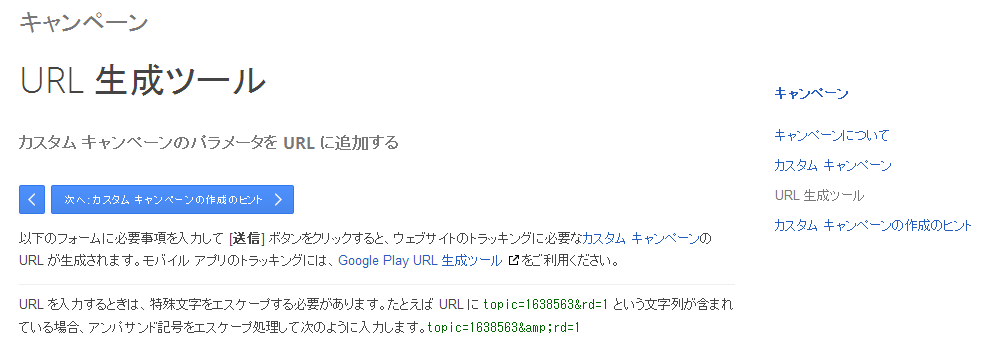
URL生成ツール
https://support.google.com/analytics/answer/1033867?hl=ja
そうすると、こんなURLが生成されます。
http://www.glad-cube.com/?utm_source=yahoo&utm_medium=cpc&utm_term=リスティング広告+代理店&utm_content=adA&utm_campaign=June
「utm_source」では、Google、Yahoo!、Twitter、Facebookなどどのソースから来たかを設定します。
今回のケースで言うと「utm_source=yahoo」と設定しています。
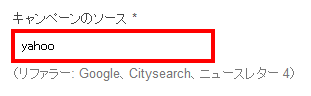
次に「utm_medium」では、cpc(リスティング広告)、banner、emailなどどのメディアから来たかを設定します。
今回はYahoo!プロモーション広告(リスティング広告)なので、「utm_medium=cpc」としています。
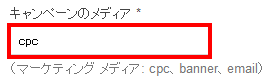
「utm_term」ではキーワードを設定します。
今回の例で言うと、「リスティング広告 代理店」というキーワードに対する広告文を想定して「utm_term=リスティング広告+代理店」としています。
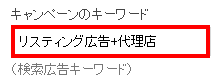
「utm_content」ではコンテンツを判断するために追加します。
例えば広告文のA/Bテストを行っている場合、広告文Aのリンク先URLには今回のように「utm_content=adA」と追加します。
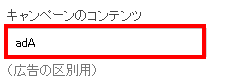
最後に「utm_campaign」ではキーワード分析で使用するための情報を記載します。
6月に実施しているキャンペーンのリンク先URLであれば、「utm_campaign=June」と記載します。
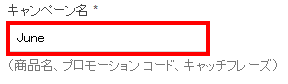
こうすることで、このパラメータを付与したリンク先に来た方はAnalytics上で「Yahoo!プロモーション広告の6月度キャンペーン内の『リスティング広告 代理店』というキーワードに設定した広告文A」を経由したことが分かるようになります。
5つの要素がありましたが、このうち必須になるのは「utm_source」「utm_medium」「utm_campaign」の3つです。
キーワードごとや広告文ごとに設定するのが大変だ、という方はこの3つを指定しておいてください。
2.Analyticsで分析しよう
パラメータを追加したらそれで終わり、というわけではもちろんありません。
パラメータを付与する目的は、Google Analyticsでデータを分析するためにあるからです。
まず全体的なデータの確認方法をご紹介します。
Google Analyticsにログインして、「集客」>「チャネル」と進んでいってください。
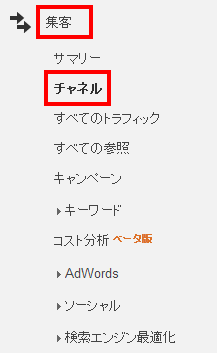
次に「参照元/メディア」で該当の項目を確認します。
今回で言うと「yahoo / cpc」」ですね。
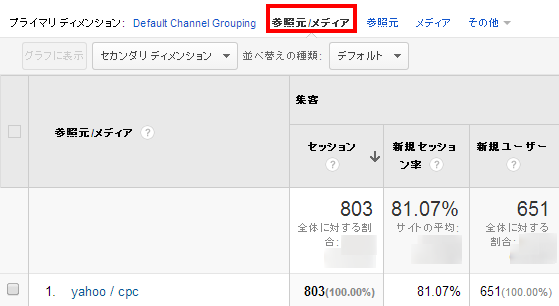
これで全体的な情報を確認することができます。
続いてコンバージョン経路の確認方法をご紹介します。
「コンバージョン」>「マルチチャネル」>「コンバージョン経路」と進んでいってください。
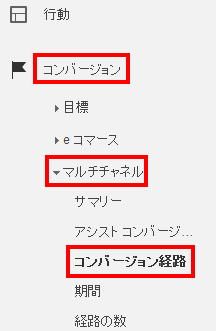
次に「参照元/メディア パス」をクリックします。
検索ボックスで「yahoo / cpc」を入力して、情報を表示させてください。

この画面で、Yahoo!プロモーション広告がCVにどう寄与しているかを把握することができます。
以上の情報をAnalytics上で確認・分析し、広告の改善につなげるのがパラメータ付与によって可能となるわけですね。
まとめ
既にパラメータを設定している方もいらっしゃるでしょうが、分析までは手を出せていないことも多いのではないでしょうか。
設定しているだけではただ手間がかかっているだけですので、ぜひ分析を行って改善につなげてくださいね。
SNSでもお役立ち情報をお届けします!



























